win10卸载显卡驱动黑屏的解决方法 win10卸载显卡驱动黑屏了怎么办
更新时间:2023-03-27 13:39:13作者:zheng
我们在安装完win10系统之后通常都会安装其他硬件的驱动来保证自己的win10电脑能够正常运行,而有些用户安装完显卡驱动出错了,想要卸载重装却发现卸载驱动之后win10电脑就直接黑屏了,这该怎么办呢?今天小编给大家带来win10卸载显卡驱动黑屏了的解决方法,有遇到这个问题的朋友,跟着小编一起来操作吧。
具体步骤:
1、首先重新启动然后在进入时按下F8进入安全模式。

2、进入后右击桌面的此电脑并点击“属性”。
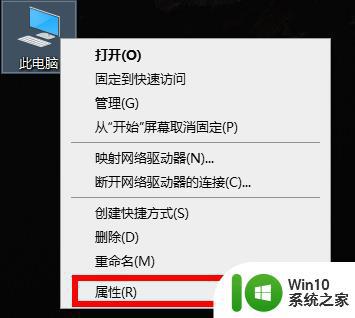
3、点击左侧任务栏的设备管理器,然后点击显示适配器的下拉右击你的显卡选择“属性”。
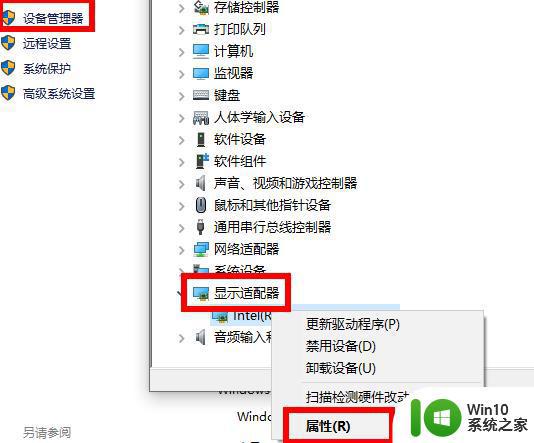
4、进入后点击选项卡“驱动程序”并点击下面的“回退驱动程序”即可。
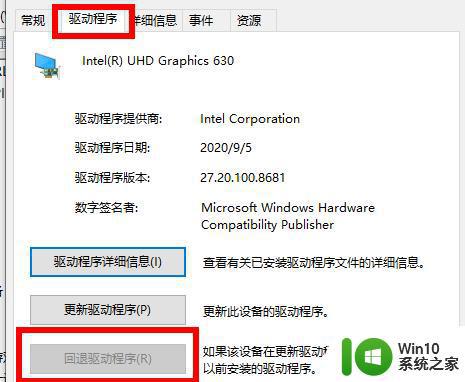
以上就是win10卸载显卡驱动黑屏的解决方法的全部内容,有需要的用户就可以根据小编的步骤进行操作了,希望能够对大家有所帮助。
win10卸载显卡驱动黑屏的解决方法 win10卸载显卡驱动黑屏了怎么办相关教程
- w10系统如何卸载显卡驱动 W10如何完全卸载显卡驱动
- 分享卸载win10声卡驱动的方法 win10声卡驱动卸载教程
- win10升级显卡驱动黑屏的解决方法 win10显卡驱动更新后黑屏怎么办
- win10无线网卡驱动卸载不了怎么解决 win10无线网卡驱动卸载失败怎么办
- 如何卸载win10核显驱动 win10怎么彻底卸载核显驱动
- win10卸载蓝牙驱动的正确方法 win10蓝牙驱动卸载教程
- Win10怎么卸载内存驱动?windows10卸载内存驱动的方法 Win10如何卸载内存驱动程序
- win10怎样卸载360驱动大师 怎么把360驱动大师卸载干净win10
- w10显卡更新驱动程序黑屏修复方法 w10更新驱动程序黑屏怎么办
- 如何在Windows 10系统中卸载声卡驱动 Win10系统声卡驱动卸载步骤
- win10卸载驱动精灵图文步骤 w10 怎么卸载驱动精灵
- win10驱动加载失败错误代码怎么解决 win10驱动加载失败黑屏怎么办
- 蜘蛛侠:暗影之网win10无法运行解决方法 蜘蛛侠暗影之网win10闪退解决方法
- win10玩只狼:影逝二度游戏卡顿什么原因 win10玩只狼:影逝二度游戏卡顿的处理方法 win10只狼影逝二度游戏卡顿解决方法
- 《极品飞车13:变速》win10无法启动解决方法 极品飞车13变速win10闪退解决方法
- win10桌面图标设置没有权限访问如何处理 Win10桌面图标权限访问被拒绝怎么办
win10系统教程推荐
- 1 蜘蛛侠:暗影之网win10无法运行解决方法 蜘蛛侠暗影之网win10闪退解决方法
- 2 win10桌面图标设置没有权限访问如何处理 Win10桌面图标权限访问被拒绝怎么办
- 3 win10关闭个人信息收集的最佳方法 如何在win10中关闭个人信息收集
- 4 英雄联盟win10无法初始化图像设备怎么办 英雄联盟win10启动黑屏怎么解决
- 5 win10需要来自system权限才能删除解决方法 Win10删除文件需要管理员权限解决方法
- 6 win10电脑查看激活密码的快捷方法 win10电脑激活密码查看方法
- 7 win10平板模式怎么切换电脑模式快捷键 win10平板模式如何切换至电脑模式
- 8 win10 usb无法识别鼠标无法操作如何修复 Win10 USB接口无法识别鼠标怎么办
- 9 笔记本电脑win10更新后开机黑屏很久才有画面如何修复 win10更新后笔记本电脑开机黑屏怎么办
- 10 电脑w10设备管理器里没有蓝牙怎么办 电脑w10蓝牙设备管理器找不到
win10系统推荐
- 1 萝卜家园ghost win10 32位安装稳定版下载v2023.12
- 2 电脑公司ghost win10 64位专业免激活版v2023.12
- 3 番茄家园ghost win10 32位旗舰破解版v2023.12
- 4 索尼笔记本ghost win10 64位原版正式版v2023.12
- 5 系统之家ghost win10 64位u盘家庭版v2023.12
- 6 电脑公司ghost win10 64位官方破解版v2023.12
- 7 系统之家windows10 64位原版安装版v2023.12
- 8 深度技术ghost win10 64位极速稳定版v2023.12
- 9 雨林木风ghost win10 64位专业旗舰版v2023.12
- 10 电脑公司ghost win10 32位正式装机版v2023.12